Importowanie, eksportowanie i inne ulepszenia jakości życia w WP Media Folder
W dzisiejszych witrynach internetowych media są wszechobecne, co oznacza, że trzeba poświęcić dużo czasu na organizowanie i zarządzanie mediami. Jeśli brzmi to znajomo, z przyjemnością dowiesz się, że najnowsza wersja WP Media Folder dodała kilka nowych ulepszeń poprawiających jakość życia.
WP Media Folder to narzędzie WordPress, które pomaga zarządzać biblioteką multimediów WordPress. WP Media Folder 5.1 jest możliwość importowania i eksportowania danych i struktury biblioteki multimediów WordPress, ale to nie wszystko. Możesz teraz jednym kliknięciem przesyłać pliki do Amazon S3 i lepiej wyszukiwać pliki. Zanurzmy się!
Pożegnaj się z niechlujną biblioteką multimediów.
WP Media Folder pozwala kategoryzować pliki, synchronizować foldery z pamięcią w chmurze, tworzyć niesamowite galerie, a nawet zastępować obrazy bez zrywania łączy.
Zoptymalizuj przepływ pracy z mediami już dziś
Importowanie i eksportowanie biblioteki multimediów WordPress
WP Media Folder to menedżer plików dla Twojej biblioteki multimediów WordPress. Jeśli weźmiesz sobie do serca słowo „menedżer” lub zarządzasz dużą witryną, być może skonfigurowałeś strukturę optymalizującą przepływ pracy i nie możesz po prostu odpuścić dobrego przepływu pracy. Najnowsza aktualizacja WP Media Folderumożliwia eksportowanie zarówno struktury katalogów, jak i danych, dzięki czemu możesz zabrać ze sobą formułę zarządzania multimediami, gdziekolwiek jesteś.
Importowanie i eksportowanie to nowe narzędzie dostępne w WP Media Folder na karcie Importuj / eksportuj . Proces rozpoczyna się od wyeksportowania niektórych lub wszystkich części biblioteki multimediów WordPress, w zależności od potrzeb.
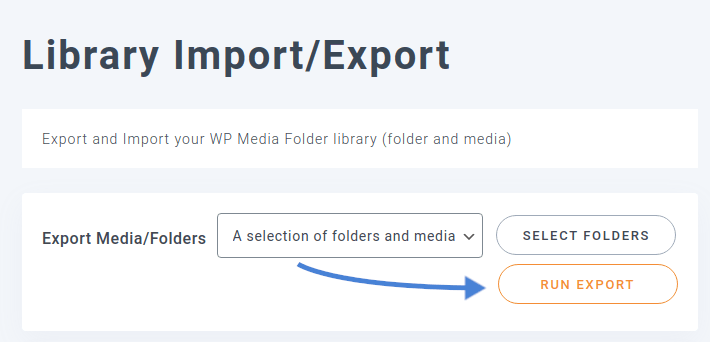
Jeśli przeprowadzasz migrację na nowy blog WordPress lub po prostu chcesz wykonać kopię zapasową, możesz wyeksportować wszystkie pliki i multimedia. Jeśli chcesz pobrać i wyeksportować tylko podzbiór, na przykład określony katalog, możesz zamiast tego wyeksportować wybrane foldery i multimedia. Na koniec, jeśli interesują Cię nie same multimedia, ale sposób ich zorganizowania, możesz zamiast tego wyeksportować tylko strukturę folderów.
Po wybraniu rodzaju danych do wyeksportowania naciśnij przycisk Uruchom eksport , aby zapisać pliki lokalnie. Wszystkie eksporty są plikami XML, a multimedia są zapisywane po prostu jako wskazujący na nie adres URL. Możesz zaimportować te pliki XML bezpośrednio poniżej, wybierając wyeksportowany plik.
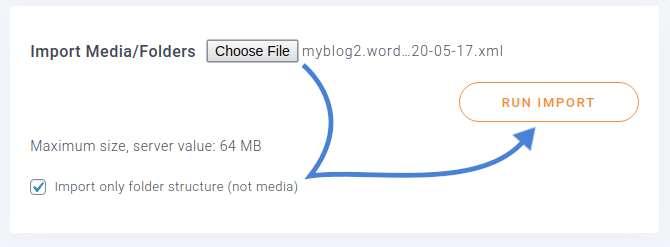
Ponownie możesz zaimportować tylko strukturę folderów lub zaimportować zarówno strukturę folderów, jak i multimedia do swojej biblioteki. W pierwszym przypadku zaznacz opcję poniżej. W przeciwnym razie pozostaw tę opcję niezaznaczoną, aby ponownie przesłać multimedia. Na koniec naciśnij przycisk Uruchom import , aby zakończyć.
Zarządzanie biblioteką multimediów WordPress
Gdy biblioteka multimediów WordPress jest skomplikowanym systemem folderów i podfolderów, wyszukiwanie multimediów może być uciążliwe, ale nie w przypadku najnowszej aktualizacji. Jeśli WP Media Folder , znajdziesz opcję wyszukiwania pliku w folderze i jego podfolderze .
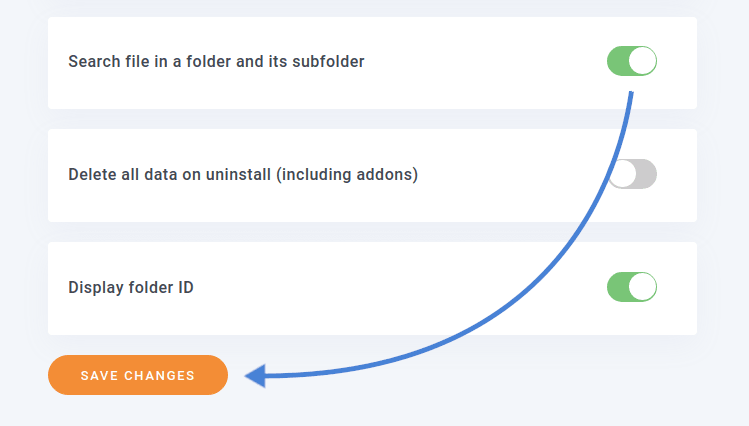
Jeśli włączysz tę opcję, zapisz i wyszukaj w swojej bibliotece multimediów WordPress, wyszukiwanie nie przestanie szukać w bieżącym folderze, ale będzie wyglądać rekurencyjnie we wszystkich podfolderach. Podobnie, tworząc skróty do galerii na karcie Galeria WordPress w ustawieniach, możesz uwzględnić wszystkie obrazy w podfolderach.
Kolejny zestaw nowych funkcji dotyczy Amazon S3. WP Media Folder umożliwia przechowywanie multimediów na zdalnych serwerach. Dzięki najnowszej aktualizacji WP Media Folder znacznie ułatwia przenoszenie lub kopiowanie plików z biblioteki multimediów WordPress na serwer w chmurze Amazon S3.
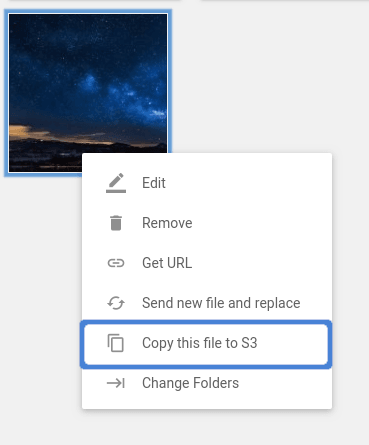
Możesz kliknąć prawym przyciskiem myszy dowolny plik i natychmiast przesłać go na połączone konto Amazon S3. Możesz także wybrać partię plików i użyć przycisku przesyłania plików w górnym menu do S3 , aby zapisać wybór w chmurze.
Wzywam wszystkich webmasterów!
Oszczędzaj czas i zwiększ produktywność dzięki WP Media Folder . Bezproblemowo organizuj pliki multimedialne klienta, twórz niestandardowe galerie i zapewniaj bezproblemową obsługę.
Zaktualizuj swoje projekty stron internetowych już teraz!
Inne drobne aktualizacje WP Media Folder obejmują nowy helper.php dla programistów i projektantów stron internetowych, a także nową opcję resetowania wszystkich filtrów i jednoczesnego wyświetlania wszystkich multimediów. tutaj śledzić zmiany , ale konsekwencja jest jedna: nie tylko zarządzaj swoją biblioteką multimediów WordPress, ale zarządzaj nią łatwo za pomocą WP Media Folder z niesamowitymi galeriami .
Jeśli zasubskrybujesz bloga, wyślemy Ci e-mail, gdy na stronie pojawią się nowe aktualizacje, abyś ich nie przegapił.



Komentarze 2
Cóż, byłem tym podekscytowany, dopóki nie wypluł pliku XML. Jakieś wskazówki, w jaki sposób mogę użyć tego do wyeksportowania co najmniej do pliku CSV, aby móc manipulować lokalizacjami obrazów w folderach, a następnie zaimportować je z powrotem?
Cześć, jest to podobne do narzędzia do eksportu / importu WordPress, które masz dla swoich postów i stron. Myślę, że możesz też dokonać pewnych modyfikacji w xml, to tylko inny format.